win10红警调了兼容打开还是黑屏 win10系统32位红警打开后黑屏怎么办
更新时间:2024-06-01 17:54:23作者:relsound
Win10系统32位红警打开后黑屏的问题一直困扰着很多用户,这种情况可能是由于系统兼容性问题或者驱动程序出现了异常所致,当遇到这样的情况时,我们可以尝试一些解决方法来解决这个问题,比如检查系统更新、升级显卡驱动程序或者进行系统还原等操作。希望大家能够通过这些方法解决Win10系统32位红警打开后黑屏的困扰,让电脑重新恢复正常运行。
win10 32位红警打开黑屏的解决方法1、找到红警安装的文件夹,右键点击ra2.exe这个启动文件,点击「属性」。
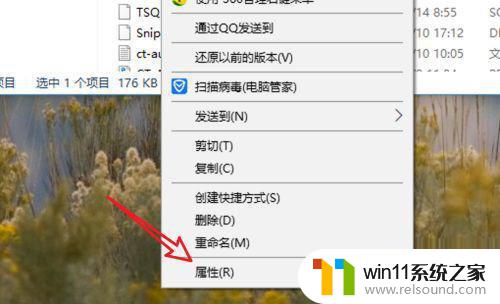
2、在属性窗口上,点击上方的「兼容性」。
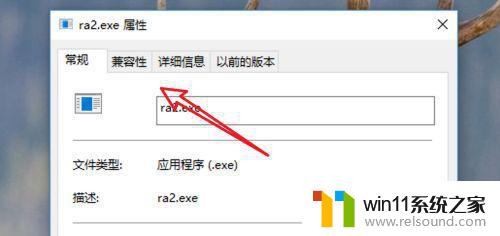
3、在兼容性设置窗口上,点击选中里面的「以兼容模式运行这个程序」。
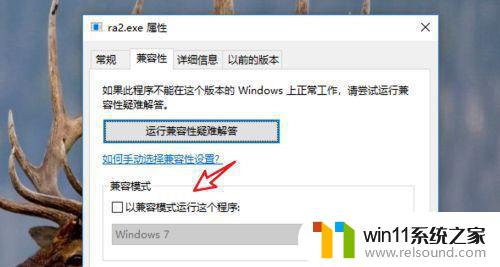
4、然后点击下方的下拉框,选择里面的windowsXP。
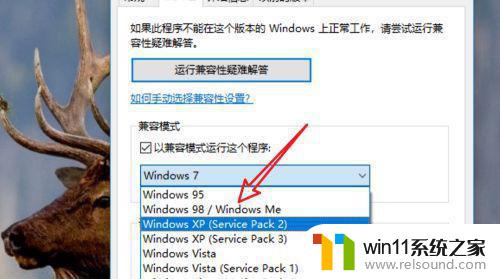
5、接着再点击选中下方的「简化的颜色模式」。

6、选中后,点击下拉框。选择里面的16位色,点击下方的确定按钮就可以了。
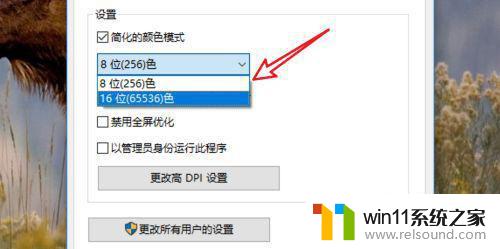
这样设置后,再点击这个ra2文件,启动游戏就不会再黑屏了。
以上就是win10红警调了兼容打开还是黑屏的全部内容,碰到同样情况的朋友们赶紧参照小编的方法来处理吧,希望能够对大家有所帮助。
win10红警调了兼容打开还是黑屏 win10系统32位红警打开后黑屏怎么办相关教程
- win10红警报错fatal win10系统红警闪退怎么办
- 电脑装win0系统开机2秒就黑屏 Win10系统开机总是黑屏一会怎么办
- win10图片打开是黑色的 Win10系统打开图片显示黑色
- win10开机过了logo就黑屏 win10开机一直黑屏怎么办
- window10如何运行红警2 红警2共和国之辉Windows10怎么安装
- win10剪映打不开是怎么回事 电脑版剪映黑屏无法打开
- 权限打开了摄像头还是黑屏 电脑相机权限打开了但是摄像头不能正常使用
- win10系统开机进不去 电脑开机黑屏怎么办
- 电脑屏幕打不开怎么办黑屏 联想笔记本开机黑屏故障排除方法
- 为什么win10电脑开机输入密码后黑屏 电脑开机输入密码后黑屏怎么解决
- 英伟达新一代AI芯片过热延迟交付?公司回应称“客户还在抢”
- 全球第二大显卡制造商,要离开中国了?疑似受全球芯片短缺影响
- 国外芯片漏洞频发,国产CPU替代加速,如何保障信息安全?
- 如何有效解决CPU温度过高问题的实用方法,让你的电脑更稳定运行
- 如何下载和安装NVIDIA控制面板的详细步骤指南: 一步步教你轻松完成
- 从速度和精度角度的 FP8 vs INT8 的全面解析:哪个更适合你的应用需求?
微软资讯推荐
- 1 英伟达新一代AI芯片过热延迟交付?公司回应称“客户还在抢”
- 2 微软Win11将为开始菜单/任务栏应用添加分享功能,让你的操作更便捷!
- 3 2025年AMD移动处理器规格曝光:AI性能重点提升
- 4 高通Oryon CPU有多强?它或将改变许多行业
- 5 太强了!十多行代码直接让AMD FSR2性能暴涨2倍多,性能提升神速!
- 6 当下现役显卡推荐游戏性能排行榜(英伟达篇)!——最新英伟达显卡游戏性能排名
- 7 微软发布Win11 Beta 22635.4440预览版:重构Windows Hello,全面优化用户生物识别体验
- 8 抓紧升级Win11 微软明年正式终止对Win10的支持,Win10用户赶紧行动
- 9 聊聊英特尔与AMD各自不同的CPU整合思路及性能对比
- 10 AMD锐龙7 9800X3D处理器开盖,CCD顶部无3D缓存芯片揭秘
win10系统推荐